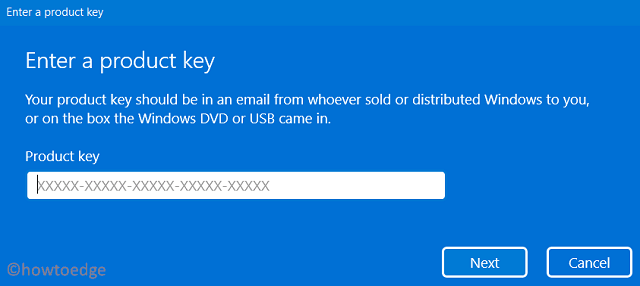Как исправить ошибку камеры 0xa00f429f в Windows 11/10
Некоторые пользователи недавно сообщили, что столкнулись с ошибкой 0xa00f429f при попытке использовать приложение «Камера». Этот код ошибки сопровождается сообщением об ошибке, в котором говорится: «Windows не может запустить вашу камеру». Это может быть результатом недавнего обновления, которое пошло не так, или поврежденного драйвера.
Хотя ошибка говорит о необходимости обновления драйверов, это может быть не всегда так. Кроме того, драйверы могут быть повреждены. Эта статья поможет вам разобраться в возможных решениях этой проблемы.
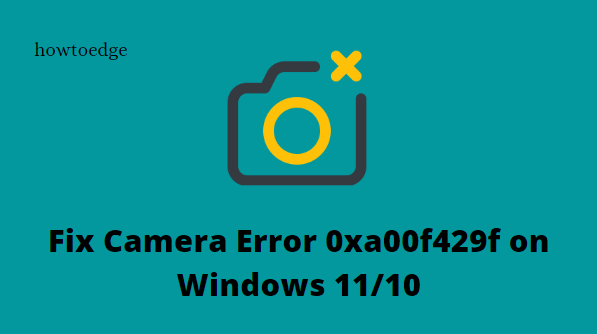
Когда возникает ошибка камеры 0xa00f429f?
Если вы сталкиваетесь с ошибкой камеры 0xa00f429f при попытке использовать приложение Windows Camera, возможно, вы недавно установили обновление, которое не удалось, или ваши драйверы могли быть повреждены.
Полное сообщение об ошибке, сопровождающее ошибку, выглядит следующим образом:
Не удается запустить камеру. Если вы уверены, что камера подключена и установлена правильно, попробуйте проверить наличие обновленных драйверов. Если вам это нужно, вот код ошибки: 0xA00F429F
Windows не может запустить вашу камеру, ошибка 0xa00f429f
Приложение Windows Camera выдает код ошибки 0xa00f429f, если вы пытаетесь открыть его. Это может быть результатом недавнего обновления или поврежденного драйвера. Вот некоторые решения, которые могут помочь:
1]Переустановите приложение Windows Camera.
Пользователи сообщают, что смогли исправить код ошибки сразу при переустановке камеры Windows. Для этого вы можете выполнить следующие шаги:
- Откройте Windows PowerShell с правами администратора.
- Теперь скопируйте и вставьте приведенную ниже командную строку и нажмите Enter:
Get-AppxPackage *камера* | Remove-AppxPackage
- После успешной переустановки приложения Windows Camera перезагрузите компьютер.
- Затем вы можете установить последнюю версию из приложения Microsoft Store.
2]Создайте новую учетную запись пользователя
Если ошибка все еще сохраняется, вам следует создать новую учетную запись пользователя и посмотреть, разрешается ли камера автоматически после переключения на новую учетную запись пользователя.
3]Обновите драйверы с помощью DriverFix.
В некоторых случаях ошибка 0xa00f429f также может возникать, если драйвер вашего устройства поврежден на вашем ПК с Windows. Это может не отображать ожидающие обновления при поиске дополнительных обновлений через Центр обновления Windows. С DriverFixвы можете автоматически диагностировать и исправлять любое повреждение драйвера в вашей системе.
4]Переустановите драйвер камеры.
Если ошибка все еще появляется на экране вашего компьютера, удалите и переустановите драйвер камеры. Вот как вы можете это сделать:
- Нажмите клавиши Windows + R, чтобы открыть команду «Выполнить».
- Введите devmgmt.msc в текстовое поле и нажмите Enter.
- Теперь щелкните правой кнопкой мыши драйвер камеры и выберите «Удалить устройство».
- Теперь это должно загрузить последнюю версию отсутствующих драйверов для вас. Надеюсь, теперь все работает правильно.
Читать дальше:
- Как исправить ошибку камеры 0xa00f4288 в Windows 11
- Исправить код ошибки камеры Windows 0xA00F4244